5 Schnelle Möglichkeiten zur Behebung des DirectX 12 Schwarzbildschirms
 Wenn Sie DirectX 12 aktiviert haben, aber beim Start eines Spiels auf einen schwarzen Bildschirm stoßen, könnte dies an unzureichenden Systemressourcen, veralteten Treibern oder falschen Einstellungen liegen, die den schwarzen Bildschirm auslösen.
Wenn Sie DirectX 12 aktiviert haben, aber beim Start eines Spiels auf einen schwarzen Bildschirm stoßen, könnte dies an unzureichenden Systemressourcen, veralteten Treibern oder falschen Einstellungen liegen, die den schwarzen Bildschirm auslösen.
DirectX 12 ist eine erweiterte Version, daher müssen Sie sicherstellen, dass Ihre Grafikkarte kompatibel ist, um Spiele reibungslos auszuführen. Andernfalls erhalten Sie die Fehlermeldung, dass DirectX 12 auf Ihrem System nicht unterstützt wird.
Wie behebe ich einen schwarzen Bildschirm bei DirectX 12?
1. Z zurück zu einer früheren Treiberversion
1.1 Wenn die Rollback-Treiberoption verfügbar ist
-
Drücken Sie Windows + R, um das Ausführen-Dialogfeld zu öffnen.
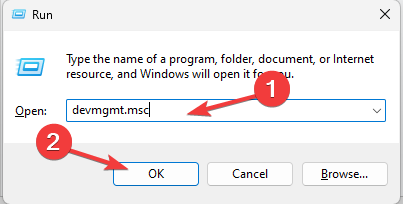
- Geben Sie devmgmt.msc ein und klicken Sie auf OK, um den Geräte-Manager zu öffnen.
- Lokalisieren Sie Grafikadapter und klicken Sie darauf, um es zu erweitern.
-
Klicken Sie mit der rechten Maustaste auf den NVIDIA-Treiber und wählen Sie Eigenschaften.
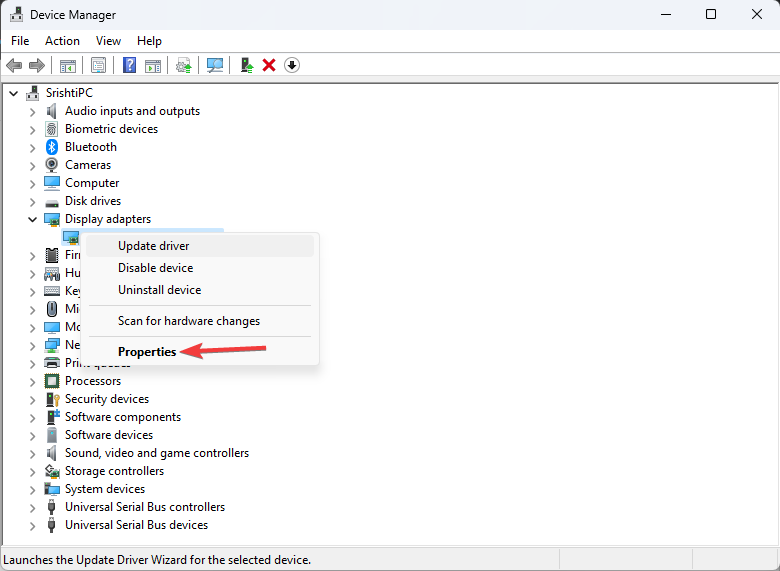
-
Gehen Sie zum Treiber-Reiter und wählen Sie die Option Treiber zurücksetzen.
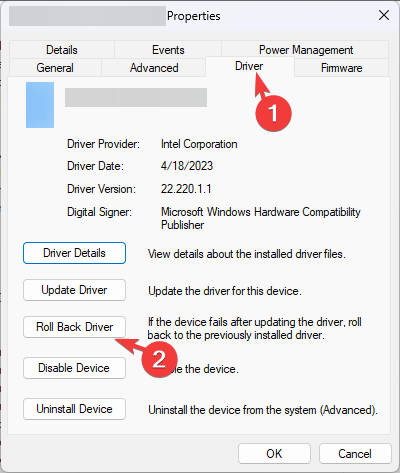
-
Wählen Sie auf der Seite Treiberpaket-Rollback den Grund für das Rollback aus und klicken Sie auf Ja.
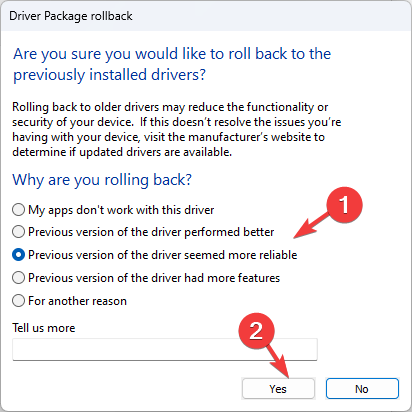
- Starten Sie Ihren Computer neu, um den Vorgang abzuschließen.
Wenn die Schaltfläche Treiber zurücksetzen ausgegraut ist, bedeutet dies, dass Windows keinen NVIDIA-Treiber gefunden hat, auf den es zurücksetzen kann. Sie müssen manuell eine ältere Version eines NVIDIA-Treibers herunterladen und installieren.
1.2 Wenn die Schaltfläche Treiber zurücksetzen ausgegraut ist
-
Gehen Sie zur offiziellen NVIDIA-Website und laden Sie die gewünschte Version des NVIDIA-Treibers an dem gewünschten Ort herunter.
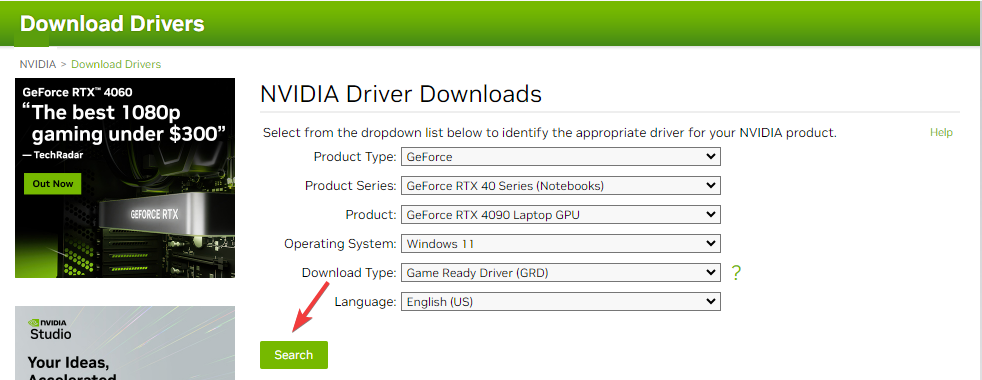
-
Drücken Sie Windows + R, um das Ausführen-Dialogfeld zu öffnen.
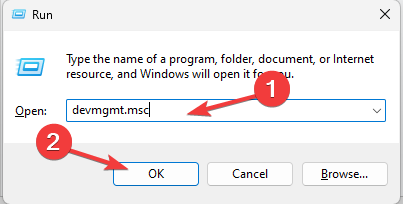
- Geben Sie devmgmt.msc ein und klicken Sie auf OK, um den Geräte-Manager zu öffnen.
- Lokalisieren Sie Grafikadapter und klicken Sie darauf, um es zu erweitern.
-
Klicken Sie mit der rechten Maustaste auf den NVIDIA-Treiber und wählen Sie Treiber aktualisieren.
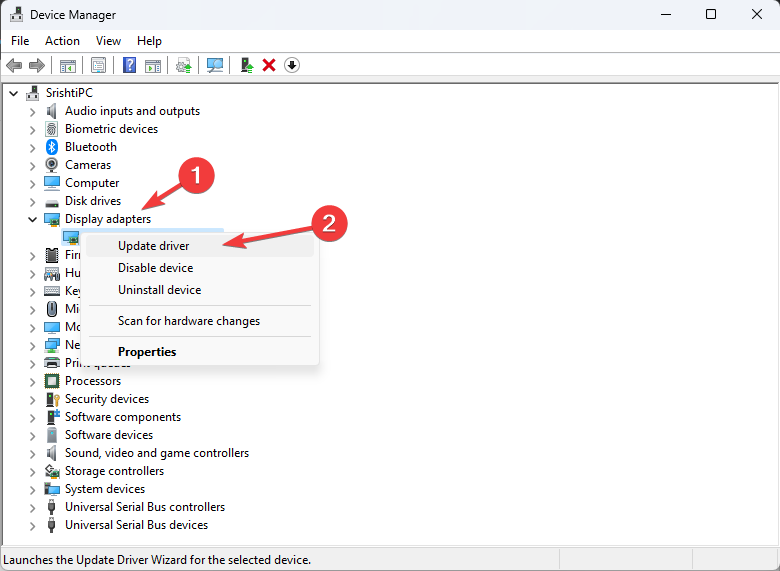
-
Klicken Sie auf Durchsuchen Sie meinen Computer nach Treibern.
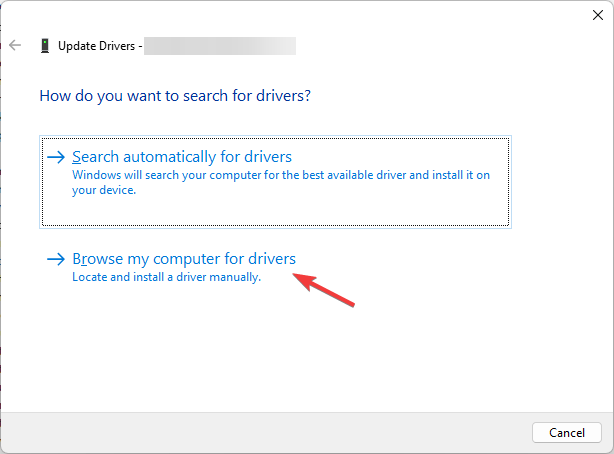
-
Klicken Sie im Fenster Treiber aktualisieren auf Durchsuchen, navigieren Sie zu dem Ordner, in dem Sie die heruntergeladene Datei gespeichert haben, und klicken Sie auf Weiter.
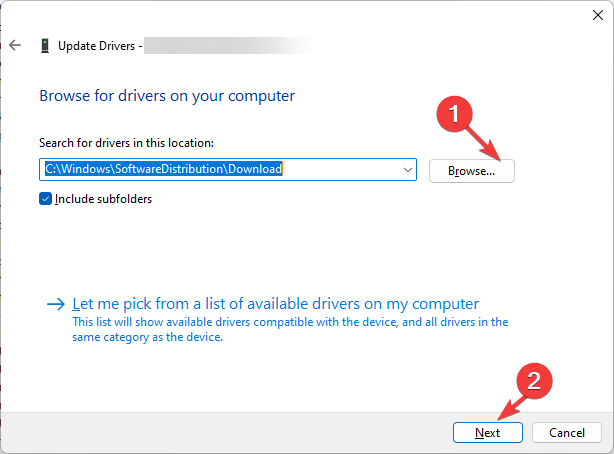
- Folgen Sie den Anweisungen auf dem Bildschirm, um den Vorgang abzuschließen.
1.3 Verwenden Sie das Display Driver Utility HINWEIS: Bevor Sie mit dieser Methode fortfahren, wird empfohlen, Ihren Computer im abgesicherten Modus auszuführen, um Konflikte bei der Ausführung der Anwendung zu vermeiden.
-
Gehen Sie zur offiziellen NVIDIA-Website und laden Sie die gewünschte Version des NVIDIA-Treibers an dem gewünschten Ort herunter.
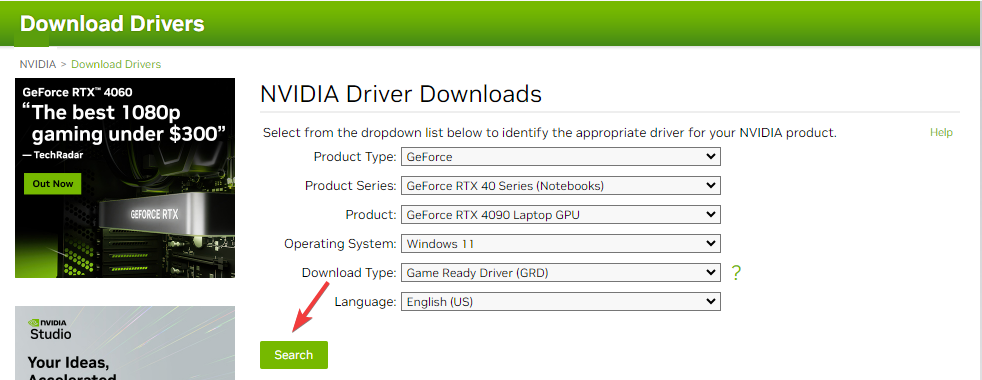
- Laden Sie den Display Driver Uninstaller herunter und doppelklicken Sie auf die Installationsdatei, um die Installation zu starten.
-
Klicken Sie im Installationsassistenten auf Weiter, um die Installation zu starten.
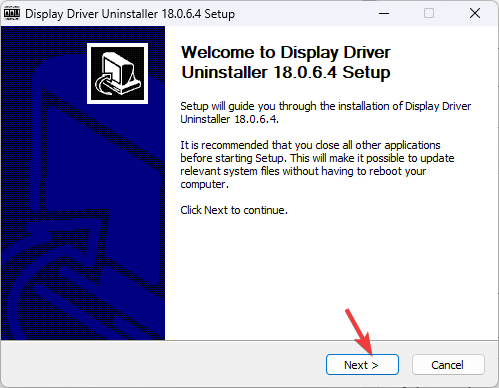
- Folgen Sie den Anweisungen auf dem Bildschirm, um den Vorgang abzuschließen.
- Sobald es installiert ist, wird die App geöffnet.
- Wählen Sie auf der rechten Seite im ersten Dropdown GPU aus und wählen Sie im zweiten NVIDIA aus.
-
Klicken Sie nun auf die Schaltfläche Bereinigen und neu starten. Das Tool entfernt den NVIDIA-Treiber und startet Ihren Computer neu.
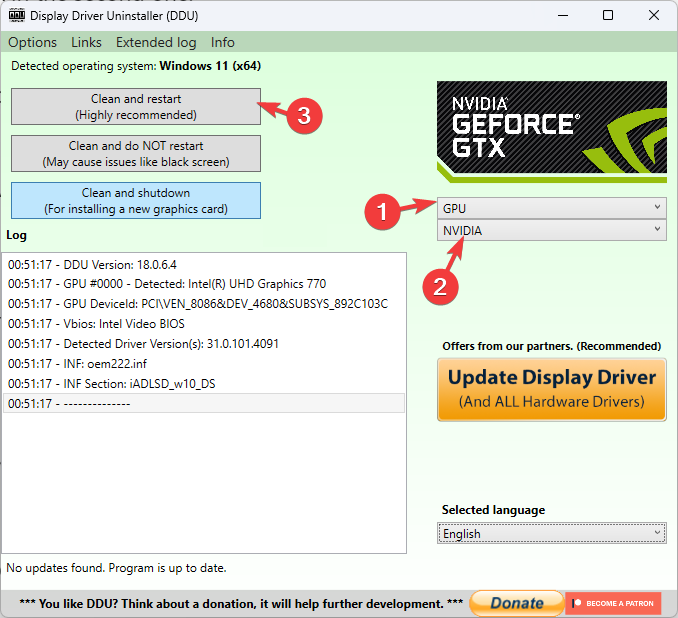
- Gehen Sie nun zu dem heruntergeladenen Treiber und doppelklicken Sie darauf, um die Installation zu starten.
-
Wählen Sie Benutzerdefiniert (Erweitert), klicken Sie dann auf WEITER. Folgen Sie den Anweisungen auf dem Bildschirm, um die Installation abzuschließen.
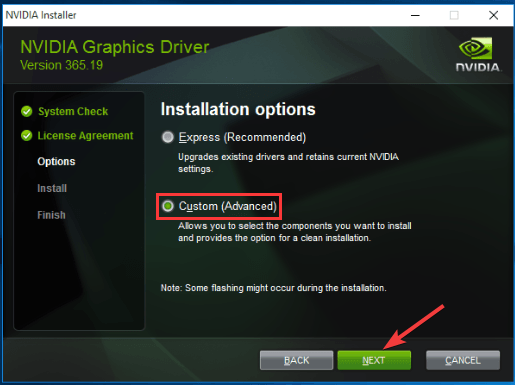
2. Führen Sie eine saubere Installation Ihrer GPU-Treiber durch
HINWEIS: Dieser Schritt gilt für NVIDIA-Grafikkarten.
- Gehen Sie zur NVIDIA Treiber-Download-Seite und wählen Sie Ihren Produkttyp, Ihre Serie und Ihr Betriebssystem aus. Wählen Sie je nach Bedarf entweder den Game Ready Driver oder den Studio Driver aus und klicken Sie auf Suchen und Herunterladen des Treiberinstallationsprogramms.
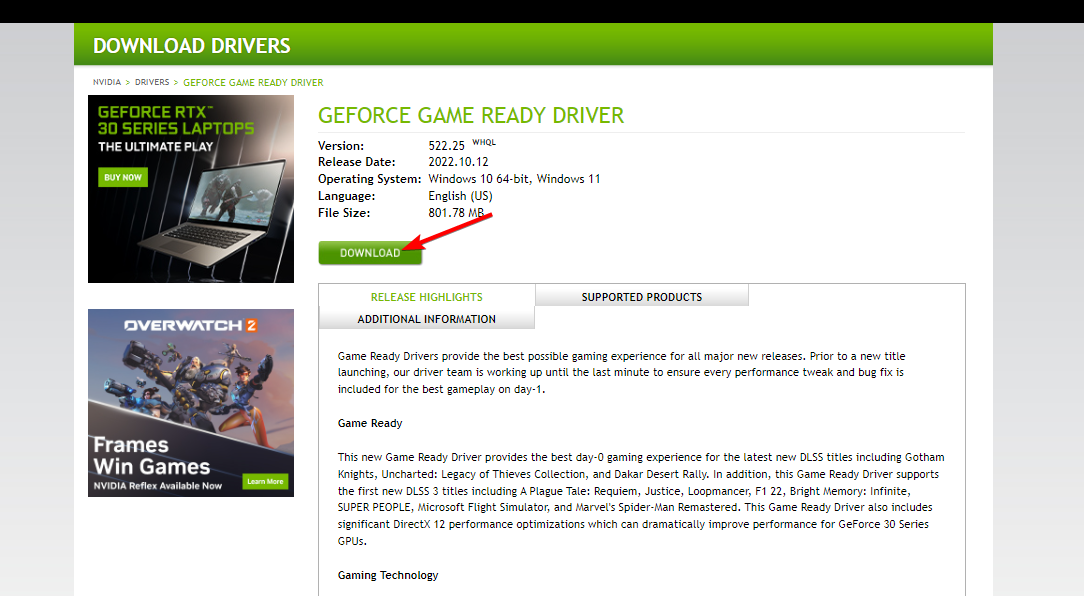
- Schließen Sie alle geöffneten Programme, insbesondere GPU-Überwachungsprogramme (wie EVGA Precision X oder MSI Afterburner) sowie aggressive Antivirenprogramme, die die Installation stören könnten.
- Klicken Sie mit der rechten Maustaste auf das heruntergeladene Treiberinstallationsprogramm und wählen Sie Als Administrator ausführen.
- Klicken Sie auf Ja, wenn Windows die Benutzerkontensteuerung anzeigt.
- Wählen Sie den Standardpfad für temporäre Treiberdateien aus, indem Sie auf OK klicken.
- Klicken Sie auf Zustimmen und fortfahren.
- Wählen Sie Benutzerdefiniert (Erweitert) und klicken Sie auf Weiter.
- Aktivieren Sie die Option Saubere Installation durchführen und klicken Sie auf Weiter.
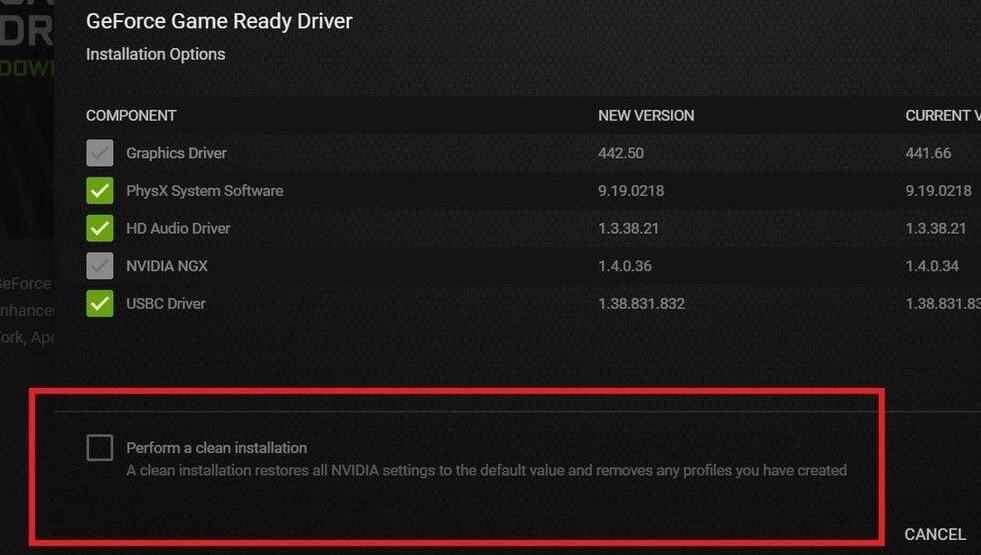
- Sobald die Installation abgeschlossen ist, starten Sie Ihren PC neu, um den Vorgang abzuschließen.
3. Führen Sie das Windows-Speicherdiagnosetool aus
- Drücken Sie die Windows-Taste, geben Sie Windows-Speicherdiagnose ein und klicken Sie auf Öffnen.
-
Klicken Sie auf Jetzt neu starten und nach Problemen suchen.
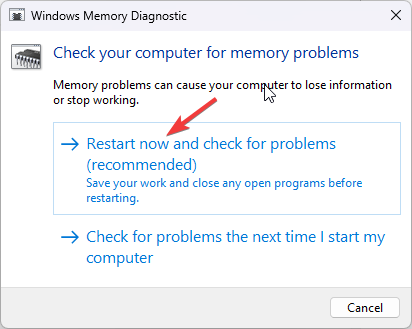
-
Der Computer wird neu gestartet und das Tool führt den Speicher-Test durch.
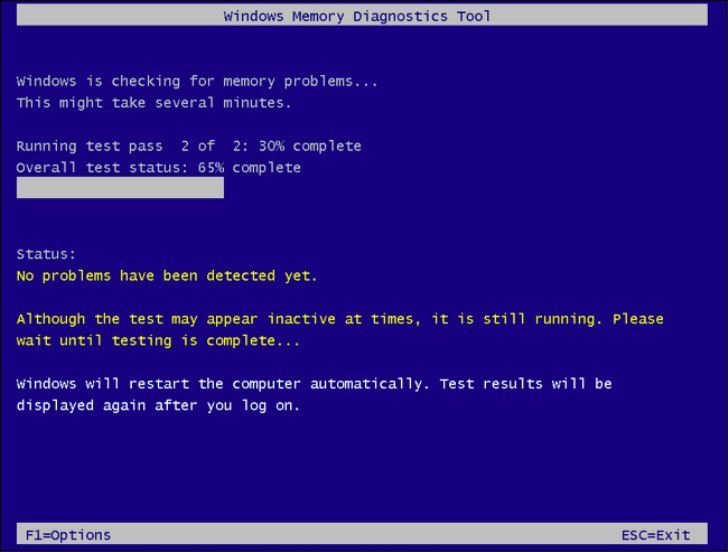
- Sie können die Testoptionen ändern, indem Sie F1 drücken.
- Sobald der Scan abgeschlossen ist, können Sie im Ereignisanzeiger nach Fehlern suchen. Erfahren Sie mehr zu diesem Thema
- So laden Sie FiveM auf Windows 11 herunter (2025 Guide)
- Activision Ban-Einspruch (2025): Wie man einlegt und seinen Fall gewinnt
- 7 Beste Cloud-Gaming-Dienste im Jahr 2025
- 5 Beste Pachinko-Spiele für Windows-PC: Auffällig & Schnell
4. Deaktivieren Sie Funktionen im NVIDIA-Systemsteuerung
4.1 Sofortige Wiederholung
- Öffnen Sie die GeForce Experience-App.
- Drücken Sie Alt + Z, um das Teilen-Overlay zu starten.
-
Klicken Sie auf Sofortige Wiederholung und deaktivieren Sie es.
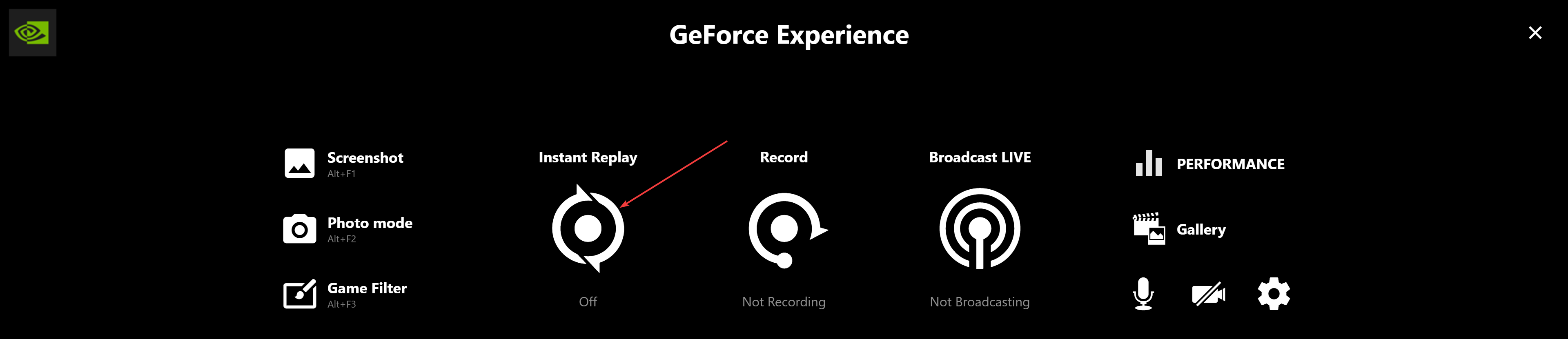
- Um das Teilen-Overlay zu beenden, drücken Sie erneut Alt + Z.
4.2 Deaktivieren Sie die Anti-Aliasing-Funktion
- Klicken Sie mit der rechten Maustaste auf einen freien Bereich des Desktops und wählen Sie NVIDIA-Systemsteuerung.
- Klicken Sie im linken Bereich auf 3D-Einstellungen verwalten und gehen Sie zum Tab Globale Einstellungen.
-
Suchen Sie Anti-Aliasing und wählen Sie Aus im Dropdown-Menü aus.
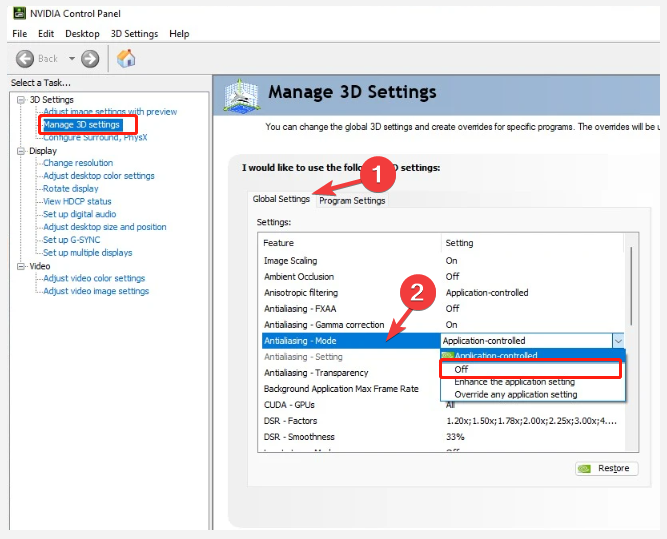
- Wechseln Sie zu Programmeinstellungen und schalten Sie Anti-Aliasing aus.
- Klicken Sie auf Übernehmen, um die Änderungen zu speichern und starten Sie Ihren Computer neu.
Dies sind einige der Funktionen, von denen wir festgestellt haben, dass sie das Problem mit dem schwarzen Bildschirm beim Starten von Spielen bei DirectX 12 verursachen. Anti-Aliasing hilft, die Visuals Ihres Spiels zu verbessern, während die sofortige Wiederholung es Ihnen ermöglicht, Ihr Gameplay aufzunehmen.
Während sie Ihr allgemeines Erlebnis verbessern, könnte Ihre GPU möglicherweise nicht in der Lage sein, die Belastung zu bewältigen, insbesondere wenn es sich um eine integrierte handelt. Wenn sie zu viel GPU-Speicher verbraucht, ist ein schwarzer Bildschirm unvermeidlich. Das Deaktivieren reduziert die Belastung und könnte den Fehler mit dem schwarzen Bildschirm beheben.
5. Reparieren/Zurücksetzen der NVIDIA-Systemsteuerung
-
Drücken Sie die Windows-Taste und klicken Sie auf Einstellungen.
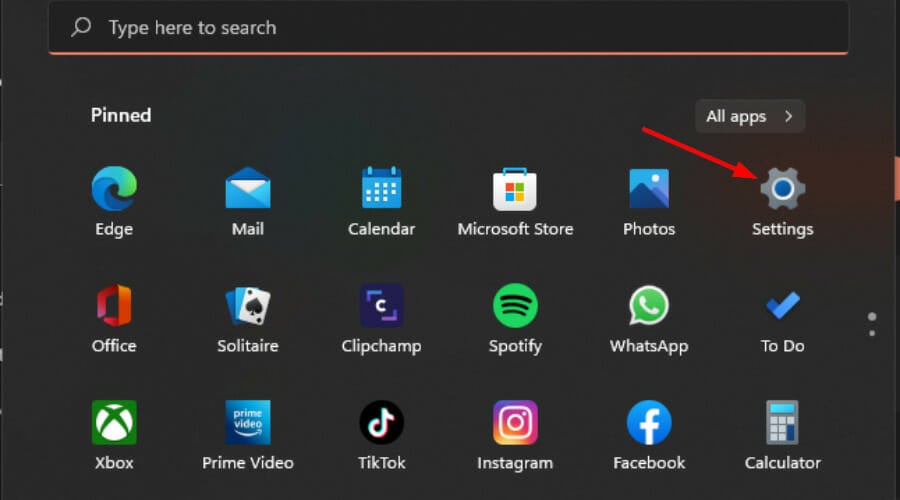
-
Klicken Sie im linken Bereich auf Apps und dann im rechten Bereich auf Apps & Funktionen.
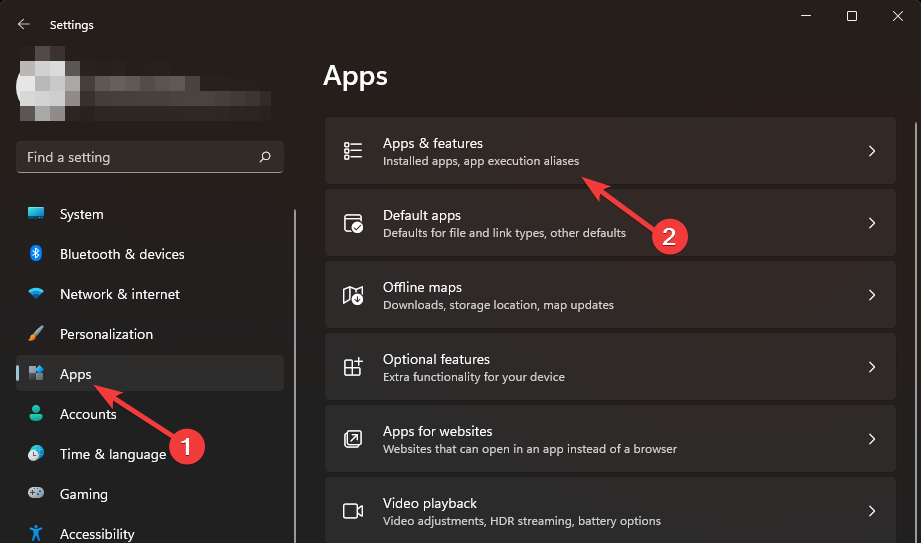
- Suchen Sie die App NVIDIA-Systemsteuerung.
-
Klicken Sie auf Reparieren.
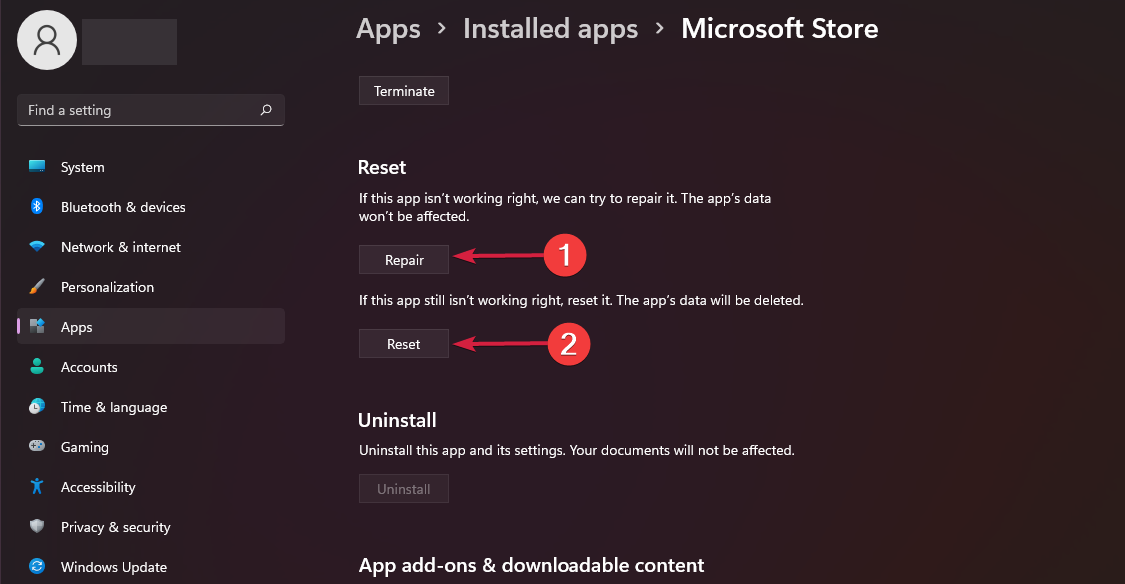
- Gehen Sie zurück und klicken Sie auf Zurücksetzen, wenn die Reparaturoption fehlgeschlagen ist.
Denken Sie daran, dass das Zurücksetzen die App auf die Standardeinstellungen zurücksetzt. Wenn dies den schwarzen Bildschirm bei DirectX 12 behebt, können Sie die Einstellungen nacheinander aktivieren, bis Sie den Verursacher finden. Wir haben die besten DirectX 12-Einstellungen, die eine verbesserte Leistung garantieren, also verpassen Sie das nicht.
Sie können auch versuchen, DirectX 12 neu zu installieren und zu sehen, ob das Problem mit dem schwarzen Bildschirm weiterhin besteht. Manchmal ist die App fehlerhaft und benötigt einfach nur einen Reset.
Das war’s von uns, aber wir würden gerne von Ihnen hören, welche anderen Lösungen für Sie funktioniert haben, die in unserer Liste fehlen. Lassen Sie uns unten eine Nachricht zukommen.













